加快Win2003操作系统运行速度
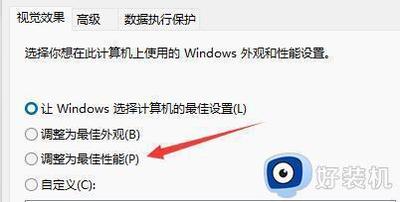
一、通过注册表修改提高速度
- 减少进度条读取时间
- 进入“开始→运行”,输入“regedit”打开“注册表编辑器”,找到键值HKEY_LOCAL_MACHINE\SYSTEM\CurrentControlSet\Control\SessionManager\MemoryManagement\PrefetchParameters\EnablePrefetcher,默认值是3,修改为1即可。如果使用PⅢ800MHzCPU和512MB内存以上的配置,建议将这个键值更改为4或5,可以利用系统的预读功能改善开机速度(重新启动后生效)。
- 减少程序关闭前的等待时间
- 找到键值“HKEY_LOCAL_MACHINE\System\CurrentControlSet\Control\WaitToKillServiceTimeout”,将默认值20000修改为1000或更小(单位是毫秒);再找到键值“HKEY_CURRENT_USER\ControlPanel\Desktop\WaitToKillAppTimeout”,将默认值20000修改为1000或更小(单位是毫秒),这样可以大大减少关闭程序时的等待时间。
- 减少程序出错时的等待时间
- 找到键值“HKEY_CURRENT_USER\ControlPanel\Desktop\HungAppTimeout”,将默认值5000修改为200(单位是毫秒),可以大幅减少程序出错时的等待时间。
- 让系统自动关闭停止响应的程序
- 找到“HKEY_CURRENT_USER\ControlPanel\Desktop\AutoEndTasks”,将默认值0修改为1即可。
- 提高窗口弹出速度
- 找到“HKEY_CURRENT_USER\ControlPanel\Desktop\WindowMetrics\MinAniMate”,默认值为1,表示打开窗口时显示动画,只要将它修改为“0”就可以禁止动画显示,在很大程度上提高窗口弹出的速度。不过在修改注册表之前,强烈建议先进行备份。
二、系统相关操作提高速度
- 关闭自启动程序
- 按下Win+R键,输入msconfig命令,进入系统配置窗口,在启动选项卡中,取消不需要的程序的勾选。这样可以避免一些不必要的程序在开机时自动运行占用系统资源,提高运行速度。
- 关闭视觉效果
- 按下Win+R键,输入sysdm.cpl命令,进入系统属性窗口,在高级选项卡中,点击性能设置按钮,选择最佳性能选项。Windows系统默认启用的一些视觉效果,如透明度、动态效果等会占用电脑的资源,关闭这些效果可以提高速度。
- 禁用系统服务
- 按下Win+R键,输入services.msc命令,进入服务窗口,找到需要禁用的服务(如WindowsSearch、超级预读取等可能会导致电脑变慢的服务),右键点击选择停止或者禁用。系统服务虽然是Windows系统的重要组成部分,但有些可能会影响速度。
三、磁盘和文件清理提高速度
- 清理磁盘
- 在开始菜单中找到计算机或我的电脑,右键点击要清理的硬盘,在属性窗口中点击磁盘清理按钮即可进行磁盘清理操作。磁盘空间不足可能会导致电脑变慢,这样可以清除一些不必要的临时文件和无用程序,释放磁盘空间。
- 清理注册表(谨慎操作)
- 可以下载一些专业的注册表清理工具,如CCleaner等,进行注册表清理操作。因为随着软件的安装和卸载,注册表中会留下很多无用的信息,可能导致电脑变慢。但要注意不要随意删除注册表中的信息,以免导致系统出错。
四、其他操作提高速度
- 清理垃圾文件和恶意软件
- 随着电脑使用时间的增长,会留下很多垃圾文件,如临时文件、日志文件等,这些文件占用磁盘空间,也会影响电脑的运行速度。同时,恶意软件(如病毒、木马等)会占用电脑资源,导致电脑变慢或者崩溃,所以要定期进行反病毒软件的扫描和清除。
- 更新系统和驱动程序
- 系统和驱动程序的更新可以修复系统漏洞和提高硬件的性能,提高电脑的运行速度。可以在Windows更新中心或者设备管理器中进行系统和驱动程序的更新操作。不过在安装更新前最好备份重要的文件和数据,以免出现不必要的损失。
- 增加内存和硬盘容量
- 如果内存和硬盘容量不足,会导致电脑变慢。,增加内存和硬盘容量可以有效提高电脑的运行速度,可以购买更大容量的硬盘或者增加内存条。但安装硬件时需要谨慎操作,以免损坏电脑。
- 保持电脑清洁
- 电脑散热不良也会导致电脑变慢,所以定期清洁电脑内部的灰尘,保持散热良好,可以有效提高电脑的运行速度,避免电脑因过热而变慢或者崩溃。
- 清除浏览器缓存和历史记录
- 浏览器缓存和历史记录会占用硬盘空间,导致电脑变慢。可以打开浏览器,按下Ctrl+Shift+Del组合键,选择要清除的内容,然后点击清除数据按钮。
- 禁用无用的插件和扩展
- 浏览器插件和扩展虽然可以带来很多便利,但是过多的插件和扩展也会占用电脑资源,导致电脑变慢。可以打开浏览器,进入插件和扩展管理页面,选择需要禁用的插件和扩展,然后点击禁用按钮。
- 清理桌面和启动栏
- 桌面和启动栏上过多的图标会影响电脑的运行速度,可以把桌面上不需要的图标删除或者整理到文件夹中,同时可以从启动栏中删除不需要的程序。
- 使用轻量级软件
- 一些软件可能会占用较多的系统资源,导致电脑变慢,所以使用轻量级的软件可以提高电脑的运行速度。
本篇文章所含信息均从网络公开资源搜集整理,旨在为读者提供参考。尽管我们在编辑过程中力求信息的准确性和完整性,但无法对所有内容的时效性、真实性及全面性做出绝对保证。读者在阅读和使用这些信息时,应自行评估其适用性,并承担可能由此产生的风险。本网站/作者不对因信息使用不当或误解而造成的任何损失或损害承担责任。
